系统下载推荐
当前位置:主页 > 系统教程 > 老司机修复win10系统打开浏览器要等待几十秒才出现主页的教程
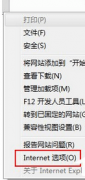
1、打开iE浏览器单击浏览器工具图标,单击“internet选项”;
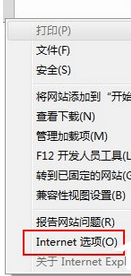
2、单击“连接”选项卡;
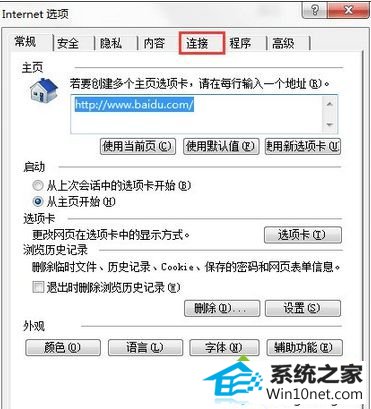
3、单击“局域网设置”;
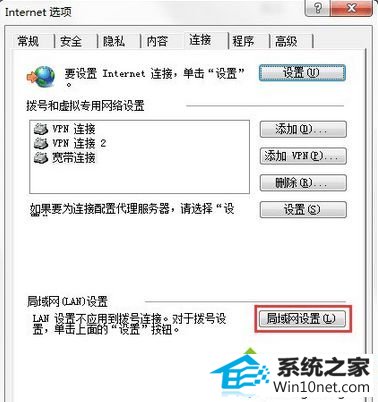
4、单击局域网设置后会出现一个新窗口,会发现“自动检测设置”前面是打勾的;
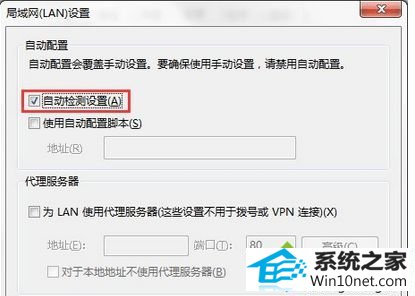
5、去掉“自动检测设置”的勾选,单击确定。
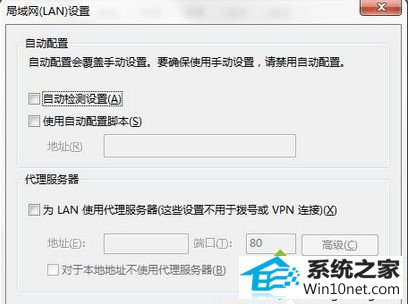
安装以上操作完成后关闭浏览器,再重新打开。 试后发现果然iE恢复正常了,Chrome也可以正常使用,希望此教程可以帮助到大家!
系统下载推荐
系统教程推荐